惠普打印机显示错误正在打印怎么解决 hp打印机状态错误解决
随着技术的发展,打印机已成为我们日常工作中不可或缺的一部分。然而,在使用过程中难免会遇到一些问题,例如HP打印机在显示“正在打印”时却没有实际输出。这种情况不仅影响了工作效率,还可能导致用户对设备失去信心。本文将探讨几种解决HP打印机状态错误的方法,帮助用户快速恢复正常打印工作。

一、检查打印机队列
首先,确认是否有文档卡在了打印队列里。可以通过以下步骤查看:
1、在电脑上打开“设备和打印机”窗口(通过控制面板进入)。
2、找到你的HP打印机图标,右键点击,选择“查看打印队列”或“查看文档”选项。
3、查看是否有未完成的任务,并尝试取消这些任务后重新打印。
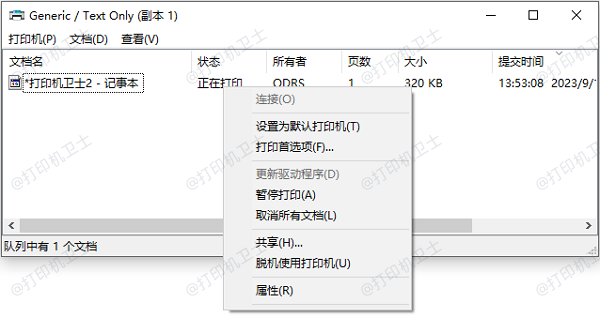
二、重启打印机
有时,打印机可能会因为暂时性的软件故障而卡住。此时可以尝试关闭并重新启动打印机来解决问题。具体操作如下:
1、断开打印机电源线。
2、等待一分钟,然后重新连接电源线。
3、开启打印机,并等待其完全启动后再次尝试打印。
三、检查墨盒与纸张
确保墨盒安装正确且有足够墨水,同时检查纸张是否放置得当且没有卡纸现象。如果墨水不足或存在卡纸情况,请及时更换墨盒或清除卡纸后再试。

四、更新打印机驱动程序
驱动程序是电脑与打印机之间的桥梁,如果驱动程序过时或损坏,就可能导致打印错误。因此,我们需要及时更新打印机驱动程序,这可以通过打印机卫士来自动更新。步骤如下:

 好评率97%
好评率97%
 下载次数:4794725
下载次数:4794725
1、在打印机正常连接到电脑的前提下,打开打印机卫士,点击“立即检测”。
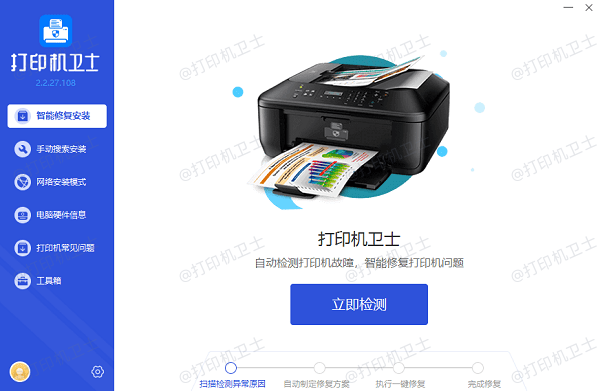
2、如果显示打印机问题需要处理,点击“一键修复”。
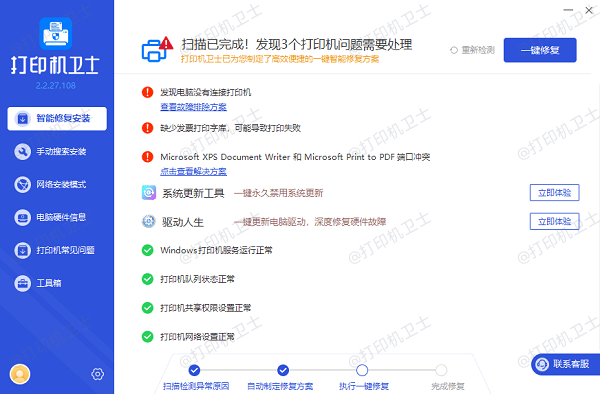
3、等待修复成功后,重启打印机,让新版驱动正常生效即可。
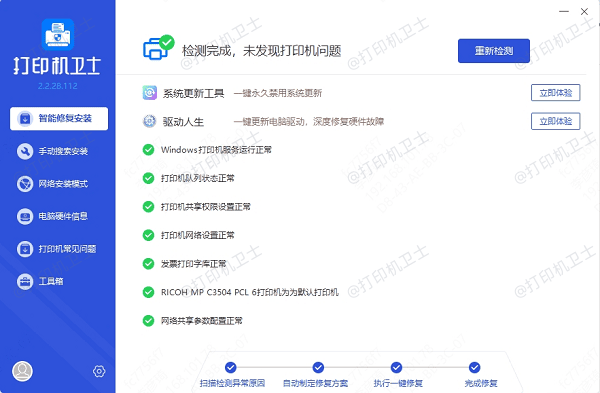
五、重置打印机设置
如果以上方法都无法解决问题,那么可能需要重置打印机至出厂默认设置。注意此操作将清除所有个性化设置,请谨慎操作:
1、查阅用户手册找到重置方法。
2、按照手册指示进行重置操作。

以上就是惠普打印机显示错误正在打印怎么解决,hp打印机状态错误解决,希望对你有帮助。如果有遇到打印机连接、共享、报错等问题,可以下载“打印机卫士”进行立即检测,只需要一步便可修复问题,提高大家工作和打印机使用效率。

 好评率97%
好评率97%
 下载次数:4794725
下载次数:4794725